技巧84 使用Helios手动管理多宿主机Docker
将一组机器的部署工作都交给一个应用程序确实容易让人恐慌,如果能有一种手动的方式来操作就可以缓解这种恐慌。
对主要采用静态基础设施并且希望将 Docker 用于关键业务时这一过程能够有人力监督(可以理解)的公司来说,Helios是理想的选择。
问题
想要部署多台Docker宿主机环境来运行容器,同时又保留对整个过程的手动控制。
解决方案
使用Spotify公司的Helios工具精准管理其他宿主机上的容器。
Helios是Spotify公司目前在生产环境中用来管理其服务器的工具,它具有易于上手和稳定的友好特性(如你所望)。Helios允许用户管理Docker容器在多台宿主机上的部署。它提供了一个简单的命令行接口,用户可以用它来指定运行的内容以及运行的位置,也可以查看当前运行的状态。
因为这里只是介绍Helios,简单起见,我们将在Docker内的单个节点上运行所有内容——不用担心,与多宿主机运行场景有关的一切都会被清楚地着重标示出来。Helios的整体架构如图11-3所示。
如图11-3所示,运行Helios时只需要运行一个额外的服务Zookeeper即可。Helios使用Zookeeper跟踪所有宿主机的状态,同时它也作为主机和代理节点之间的通信通道。
提示
Zookeeper是一款轻量级的分布式数据库,用Java编写,它经过优化用于存储配置信息。它是Apache开源软件产品套件之一,功能类似于etcd。(第9章介绍过该工具,本章也会再次出现。)
在本技巧中读者只需要知道Zookeeper是用来存放数据的,以便通过运行多个Zookeeper实例的方式将数据分布在多个节点上,从而实现可扩展性和可靠性。这可能听起来和第9章中对etcd的描述有些类似——这两个工具在功能上有很大的重叠。
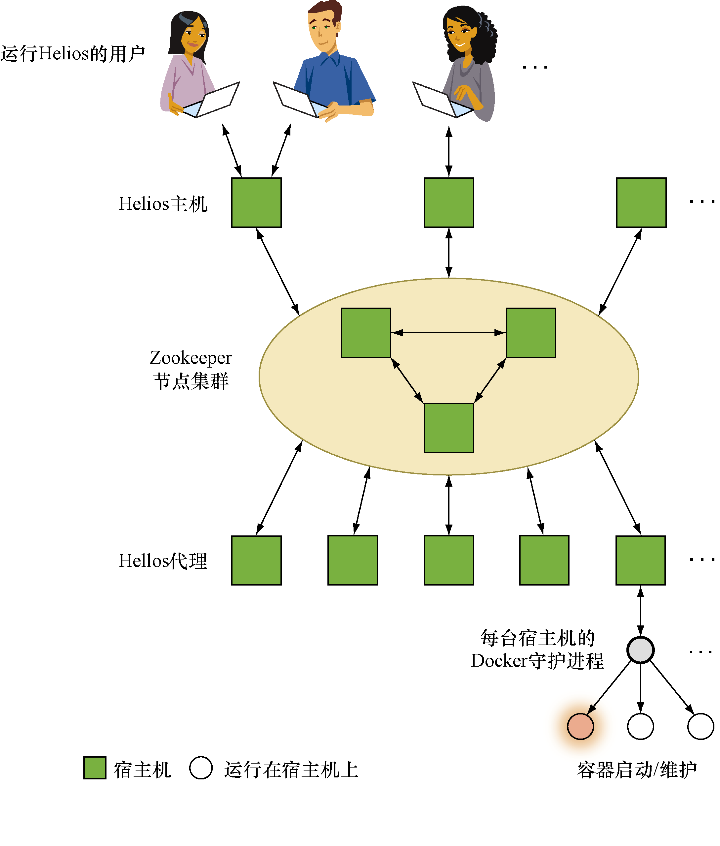
执行如下命令来运行我们将在本技巧中使用的单个Zookeeper实例:
$ docker run --name zookeeper -d jplock/zookeeper:3.4.6
cd0964d2ba18baac58b29081b227f15e05f11644adfa785c6e9fc5dd15b85910
$ docker inspect -f '{{.NetworkSettings.IPAddress}}' zookeeper
172.17.0.9
注意
在自身节点启动Zookeeper实例时,用户需要公开一些服务器端口供其他宿主机访问,并且使用卷来持久化数据。查看Docker Hub上的Dockerfile来了解应该使用哪些端口和文件夹等细节。读者也可能想要在多个节点上运行Zookeeper,但是配置一个Zookeeper集群超出了本技巧的范畴。
可以使用zkCli.sh工具以交互的方式或通过管道输入方式来检查Zookeeper存储的数据。该工具的启动过程提示信息非常丰富,但它会立马进入一个交互式命令行,用户可以针对存储Zookeeper数据的文件树状结构执行一些命令:
$ docker exec -it zookeeper bin/zkCli.sh
Connecting to localhost:2181
2015-03-07 02:56:05,076 [myid:] - INFO [main:Environment@100] - Client >
environment:zookeeper.version=3.4.6-1569965, built on 02/20/2014 09:09 GMT
2015-03-07 02:56:05,079 [myid:] - INFO [main:Environment@100] - Client >
environment:host.name=917d0f8ac077
2015-03-07 02:56:05,079 [myid:] - INFO [main:Environment@100] - Client >
environment:java.version=1.7.0_65
2015-03-07 02:56:05,081 [myid:] - INFO [main:Environment@100] - Client >
environment:java.vendor=Oracle Corporation
[...]
2015-03-07 03:00:59,043 [myid:] - INFO
➥ [main-SendThread(localhost:2181):ClientCnxn$SendThread@1235] -
➥ Session establishment complete on server localhost/0:0:0:0:0:0:0:1:2181,
➥ sessionid = 0x14bf223e159000d, negotiated timeout = 30000
WATCHER::
WatchedEvent state:SyncConnected type:None path:null
[zk: localhost:2181(CONNECTED) 0] ls /
[zookeeper]
目前还没有对Zookeeper进行任何操作,仅存储了一些Zookeepr内部信息。先保留这个命令行提示符开放,稍后我们会继续用到它。
Helios本身由以下3部分组成:
- 主机 (master)——它通常用作对Zookeeper中数据进行修改的接口;
- 代理 (agent)——运行在每台Docker宿主机上,启动和停止基于Zookeeper的容器,然后报告状态;
- 命令行工具 ——用于向主机发起请求。
图11-4展示了完成对系统发起的操作时最终系统是如何处理的(箭头表示数据流)。
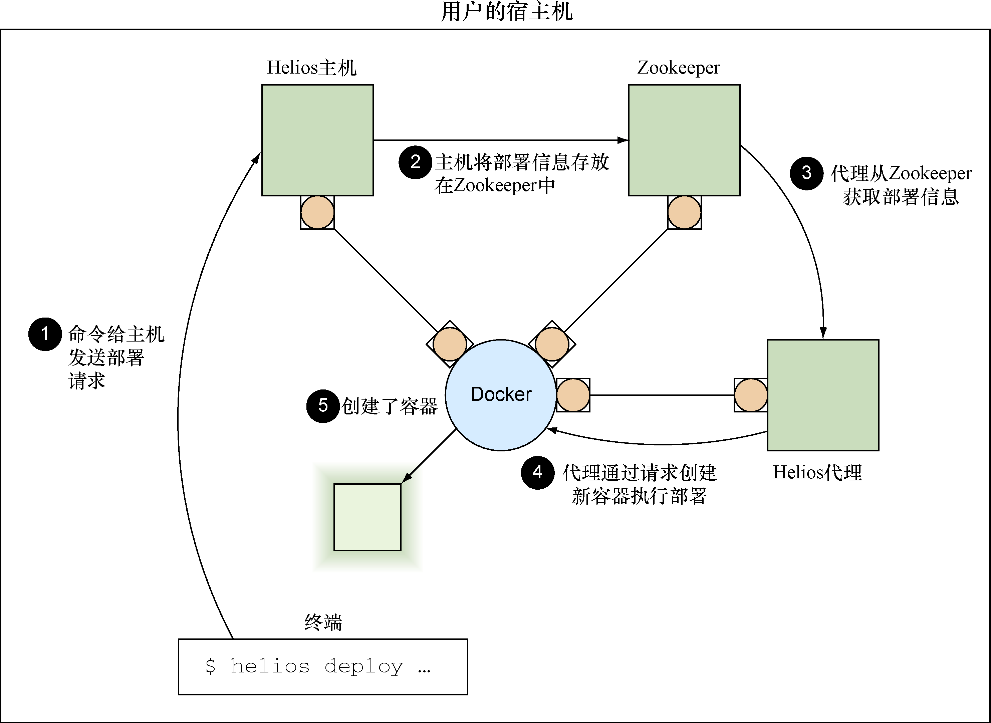
现在Zookeeper已经运行起来了,是时候去启动Helios了。启动主机时需要指定前面启动的Zookeeper节点的IP地址:
$ IMG=dockerinpractice/docker-helios
$ docker run -d --name hmaster $IMG helios-master --zk 172.17.0.9
896bc963d899154436938e260b1d4e6fdb0a81e4a082df50043290569e5921ff
$ docker logs --tail=3 hmaster
03:20:14.460 helios[1]: INFO [MasterService STARTING] ContextHandler: >
Started i.d.j.MutableServletContextHandler@7b48d370{/,null,AVAILABLE}
03:20:14.465 helios[1]: INFO [MasterService STARTING] ServerConnector: >
Started application@2192bcac{HTTP/1.1}{0.0.0.0:5801}
03:20:14.466 helios[1]: INFO [MasterService STARTING] ServerConnector: >
Started admin@28a0d16c{HTTP/1.1}{0.0.0.0:5802}
$ docker inspect -f '{{.NetworkSettings.IPAddress}}' hmaster
172.17.0.11
现在看看Zookeeper里面新增了些什么:
[zk: localhost:2181(CONNECTED) 1] ls /
[history, config, status, zookeeper]
[zk: localhost:2181(CONNECTED) 2] ls /status/masters
[896bc963d899]
[zk: localhost:2181(CONNECTED) 3] ls /status/hosts
[]
看起来Helios主机已经创建了一堆新的配置,包括将自身注册为主机。遗憾的是,现在还没有任何宿主机。
让我们通过启动一个代理来解决这个问题。该代理将使用当前宿主机的Docker套接字来启动容器:
$ docker run -v /var/run/docker.sock:/var/run/docker.sock -d --name hagent \
dockerinpractice/docker-helios helios-agent --zk 172.17.0.9
5a4abcb271070d0171ca809ff2beafac5798e86131b72aeb201fe27df64b2698
$ docker logs --tail=3 hagent
03:30:53.344 helios[1]: INFO [AgentService STARTING] ContextHandler: >
Started i.d.j.MutableServletContextHandler@774c71b1{/,null,AVAILABLE}
03:30:53.375 helios[1]: INFO [AgentService STARTING] ServerConnector: >
Started application@7d9e6c27{HTTP/1.1}{0.0.0.0:5803}
03:30:53.376 helios[1]: INFO [AgentService STARTING] ServerConnector: >
Started admin@2bceb4df{HTTP/1.1}{0.0.0.0:5804}
$ docker inspect -f '{{.NetworkSettings.IPAddress}}' hagent
172.17.0.12
再次检查Zookeeper:
[zk: localhost:2181(CONNECTED) 4] ls /status/hosts
[5a4abcb27107]
[zk: localhost:2181(CONNECTED) 5] ls /status/hosts/5a4abcb27107
[agentinfo, jobs, environment, hostinfo, up]
[zk: localhost:2181(CONNECTED) 6] get /status/hosts/5a4abcb27107/agentinfo
{"inputArguments":["-Dcom.sun.management.jmxremote.port=9203", [...]
[...]
可以看到 /status/hosts 现在有了一条数据。深入该宿主机的Zookeeper目录可以看到这里面有Helios针对该宿主机存储的内部信息。
注意
如果运行在多宿主机环境下,将需要把 --name $(hostname -f) 作为Helios主机和代理使用的参数传递进去。用户还需要为主机暴露5801和5802端口,对代理公开5803和5804端口。
让我们一起来简化和Helios的交互:
$ alias helios="docker run -i --rm dockerinpractice/docker-helios \
helios -z http://172.17.0.11:5801"
上面的别名意味着调用 helios 将会启动一个一次性容器来执行所需的操作,并且在开头指向正确的Helios集群。注意,命令行接口需要指向Helios主机而不是Zookeeper。
现在一切准备就绪。我们可以轻松地和Helios集群进行交互了,不妨尝试下面这个示例:
$ helios create -p nc=8080:8080 netcat:v1 ubuntu:14.04.2 -- \
sh -c 'echo hello | nc -l 8080'
Creating job: {"command":["sh","-c","echo hello | nc -l 8080"], >
"creatingUser":null,"env":{},"expires":null,"gracePeriod":null, >
"healthCheck":null,"id": >
"netcat:v1:2067d43fc2c6f004ea27d7bb7412aff502e3cdac", >
"image":"ubuntu:14.04.2","ports":{"nc":{"externalPort":8080, >
"internalPort":8080,"protocol":"tcp"}},"registration":{}, >
"registrationDomain":"","resources":null,"token":"","volumes":{}}
Done.
netcat:v1:2067d43fc2c6f004ea27d7bb7412aff502e3cdac
$ helios jobs
JOB ID NAME VERSION HOSTS COMMAND ENVIRONMENT
netcat:v1:2067d43 netcat v1 0 sh -c "echo hello | nc -l 8080"
Helios是围绕 作业 (job)的概念建立的——所有被执行的对象都必须被表示为一个作业,然后才能被发送到要执行的主机。至少,用户需要一个镜像,带上Helios需要知道的如何启动容器的基本信息:一个要执行的命令以及任意端口、卷或环境选项。用户可能还需要一些其他高级选项,包括健康检查、过期时间和服务注册等。
上面的第一条命令创建了一个监听8080端口的作业,访问该端口时会先输出 hello ,然后终止运行。
可以使用 helios hosts 列出可用于作业部署的主机,然后使用 helios deploy 命令实际完成部署。然后用 helios status 命令展示作业已成功启动:
$ helios hosts
HOST STATUS DEPLOYED RUNNING CPUS MEM LOAD AVG MEM USAGE >
OS HELIOS DOCKER
5a4abcb27107.Up 19 minutes 0 0 4 7 gb 0.61 0.84 >
Linux 3.13.0-46-generic 0.8.213 1.3.1 (1.15)
$ helios deploy netcat:v1 5a4abcb27107
Deploying Deployment{jobId=netcat:v1: >
2067d43fc2c6f004ea27d7bb7412aff502e3cdac, goal=START, deployerUser=null} >
on [5a4abcb27107]
5a4abcb27107: done
$ helios status
JOB ID HOST GOAL STATE CONTAINER ID PORTS
netcat:v1:2067d43 5a4abcb27107.START RUNNING b1225bc nc=8080:8080
当然,我们现在要验证服务是否正常工作:
$ curl localhost:8080
hello
$ helios status
JOB ID HOST GOAL STATE CONTAINER ID PORTS
netcat:v1:2067d43 5a4abcb27107.START PULLING_IMAGE b1225bc nc=8080:8080
curl 命令的结果清楚地表明服务正在正常工作,但是 helios status 当前展示了一些有趣的信息。在定义作业时我们注意到,在输出完 hello 之后作业会终止,但上面的输出结果中显示的是 PULLING_IMAGE 状态。这涉及Helios是如何管理作业的——一旦将其部署到一台宿主机上,Helios会尽可能地确保作业处于运行状态。这个状态说明Helios正在进行完整的作业启动过程,包括确保镜像被成功拉取。
最后,我们需要自己手动做一些清理:
$ helios undeploy -a --yes netcat:v1
Undeploying netcat:v1:2067d43fc2c6f004ea27d7bb7412aff502e3cdac from >
[5a4abcb27107]
5a4abcb27107: done
$ helios remove --yes netcat:v1
Removing job netcat:v1:2067d43fc2c6f004ea27d7bb7412aff502e3cdac
netcat:v1:2067d43fc2c6f004ea27d7bb7412aff502e3cdac: done
我们要求从所有节点中删除该作业(如有必要就终止它,并且停止所有自动重启的设置),然后删除作业本身,这意味着它不能再被部署到任何节点。
讨论
Helios是一个将容器部署到多台宿主机的简单可靠的方案。和后续将讲到的一些技巧不同的是,它的背后没有“魔法”来确定合适的部署位置——它会严格地部署到给定的位置,不会出现意外。
但是这种简洁是有代价的,一旦你迁移到更加高级的部署场景——像资源限制、动态扩容以及一系列目前缺失的特性,可能就会发现你正在重新发明一些像Kubernetes(见技巧88)这样的工具的部分功能来达成想在部署中达到的效果。